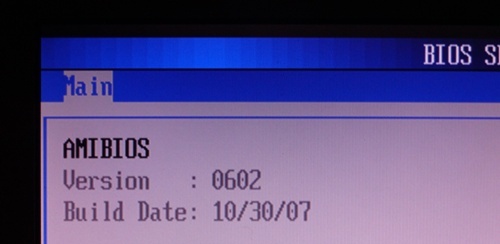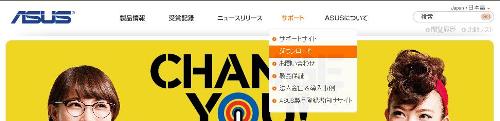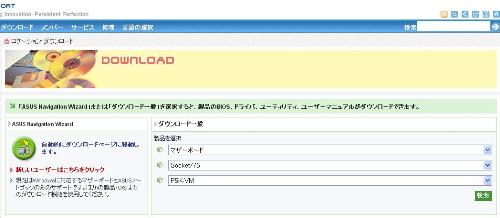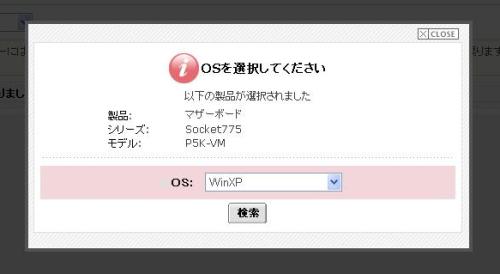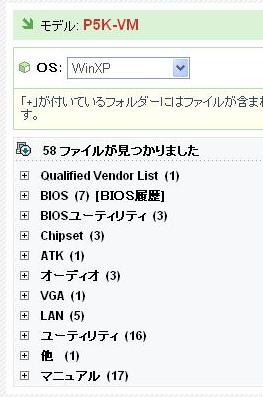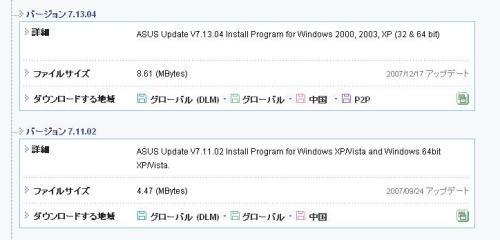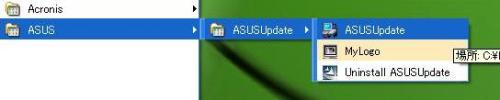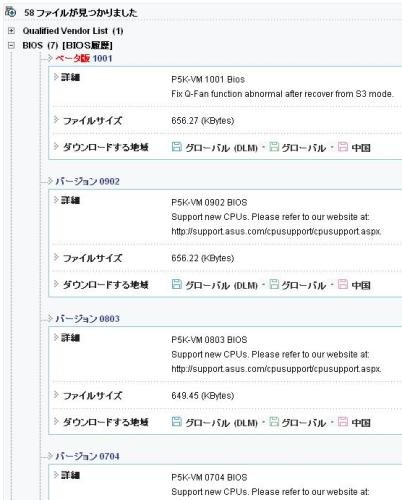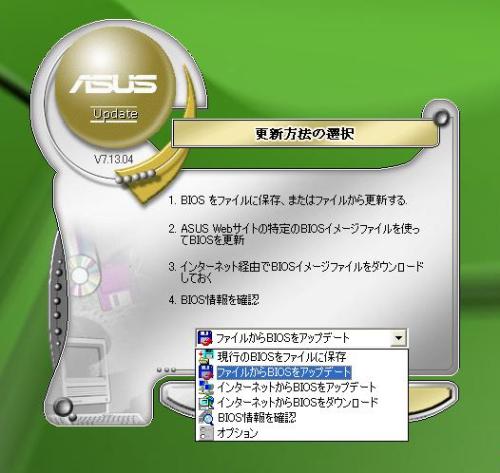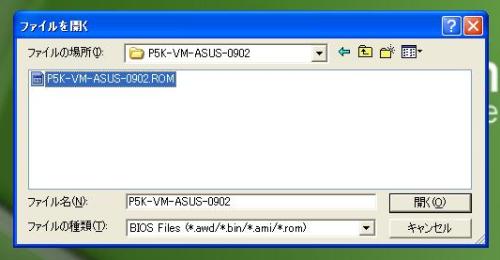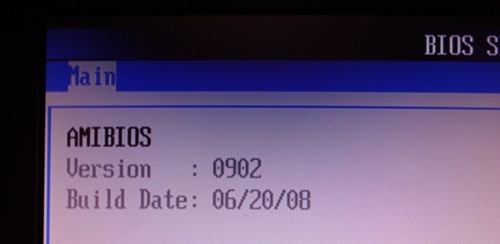ASUSのマザーボードには、ASUSUpdateというBIOS更新ツールが付属しています。
Windows上からBIOSをアップデートできるツールです。
今回 ASUSUpdateを使用して BIOSのアップデートを行なってみました。
BIOS更新は、必要なときだけに行うというのが一般的です。CPUやメモリを増設した時にうまくいかなかったときに行うというところでしょうか。
不要なBIOS更新は避けるべきというのは、ASUSのマザーボード代理店のホームページなどでも記載されています。
BIOS更新というのは、マザーボードの基本プログラムの更新を行うわけですが、失敗するとパソコンが全く立ち上がらないこともあります。こうしたこともあることからメーカーなども慎重な立場を取らざるを得ないというのはあるかもしれません。
BIOS更新は何をしているのか?
BIOSはマザーボードに搭載されているプログラムです。
マザーボードと各ハードウェアの接続を確認したり制御したりします。パソコンの中では「最も深い部分」にあるといえます。土台の部分です。
自作系のマザーボードなら有名なのは新しくでたCPUへの対応があります。ホームページのBIOSをダウンロードできるところに New CPU Supportなどとあります。
CPU換装する際に 現在のBIOSバージョンでは対応していないときにBIOSをアップデートする必要があります。
メーカー製パソコンでは新しいCPUへの対応というよりも、バグの解消、BIOS処理の最適化、メモリの互換性向上などもよくいわれます。 ASUSは Suppor New CPUしか記載されていないことが多いのですが、実際のところは他の項目も含まれているのかもしれません。
一般的な考え方としては、パーツ交換や増設がうまく行かないときに BIOS更新をしてみるという感じです。また原因不明のハードウェアのトラブルで解決先が他に見当たらないときなどもBIOS更新はしてみる価値があります。
ただしBIOS更新で全く起動しなくなることもあるといわれているので自己責任で行う必要があります。
方法
1.現在のBIOSのバージョンを調べる
メーカー製パソコンでも、自作パソコンでもBIOSに入ってBIOSのバージョンを確認できます。先ずは現在のBIOSバージョンを確認します。
2.BIOS更新のツールを準備する
BIOS更新には、USBメモリから直接行うこともできるマザーボードもありますが、ASUSの場合は Windows上から簡単に行うことができる ASUSUpdateというツールが準備されています。マザーボード付属のCDにも入っていますしホームページからダウンロードすることもできます。
3.最新のBIOSファイルをダウンロードする
メーカーのホームページで最新のBIOSファイルをダウンロードして更新を適用します。
実際の様子
自作パソコン ASUSのP5K-VMのBIOS更新をしてみました。
BIOSに入り、BIOSバージョンを確認します。System Infomationなどの項目など どこかで必ず確認できます。この場合 バージョンは0602です。
ASUSのサイトへ行き サポート→ダウンロード
自動か手動で製品を選びます。手動ならマザーボード、Socket775、P5K-VMなど。
OSの選択
ドライバやアップデータ、ユーティリティなどが一覧で表示されます。
ASUS Updateというのが BIOS更新ユーティリティです。バージョンが幾つかあるときは OSに対応しているもので一番新しいものがいいと思います。
ダウンロードしてインストールします。
次にBIOSファイルを探します。BIOSの一覧に表示されています。使っているパソコンのBIOSが0602なので 0704→0803→0902などと更新履歴があることが分かります。ベータ版を除く 最新のバージョン 0902をダウンロードしてみました。
ダウンロードして解凍すると 拡張子 .ROMのこういうファイルが出てきます。
ASUSUpdateを起動して ファイルからBIOSをアップデートを選びます。ちなみに現在のBIOSファイルをバックアップすることもできます。念のためしておいたほうがいいですね。
BIOSファイルを指定して開くをクリック。
現在のBIOS情報と更新するBIOS情報など確認画面が表示されます。0602から0902になる予定です。
自分で設定しているBIOSの設定を残す場合は、チェックを外します。更新ボタンを押すと BIOSアップデートが始まります。
何もせずに待っていると BIOS更新は自動的に行われます。メッセージが出たら再起動させます。
BIOSで確認すると 0902になっているので更新は成功です。
自分はどちらかというと「積極派」です。つまり最新版が出ていれば、CPU交換やパーツ増設に関わらず更新は適用させるスタンスです。
注意すべき点としては、周辺機器はできるだけ外す、更新中は少し固まるような感じになることがあっても 一切扱わずにひたすら待つ、ブレーカーが落ちるような状況では行わないなどがあります。
またコンデンサ不良やエラーのあるメモリーが搭載されているパソコンなどでは、BIOS更新が失敗する可能性があると思います。Windowsが不安定な場合は、Windows上でのBIOSアップデートは避けたほうがいいかもしれません。